igamezone2是一款由七彩虹官方开发的超频软件。通过安装这款软件,就能为广大用户提供调节核心频率、风扇转速、核心电压、显存频率、目标功耗、RGB灯效修改等多项操作辅助,提供更多的软硬件综合保障支持,免费下载,欢迎尝试。
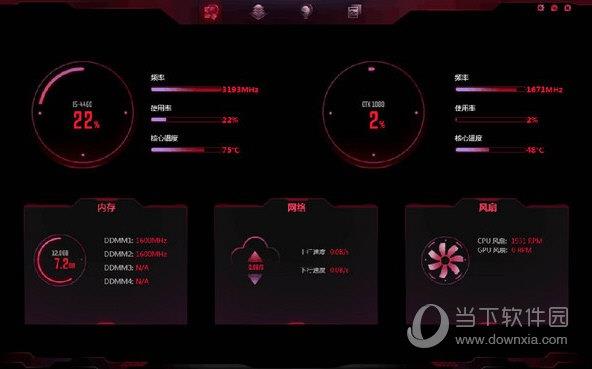
【功能特点】
1、硬件运用环境及时监控,电脑俄然卡了,不晓得是哪一个硬件出了成绩?那末翻开iGame Center吧!
CPU和显卡的频率、运用率、温度,内存的频率、运用率,收集的及时速度,电扇转速等重点信息都将以及时动画的情势显现,看起来既活泼又直观。
2、手动超频设置,熟习我们的小伙伴必然晓得iGame的良多显卡都有一键超频的性能——只需在关机状况下按显卡上的“Turbo”按键,便可以完成不变靠得住的小幅度超频。
3、但若是你想超得更高,便可以翻开 iGame Center ,手动调剂你想要的频率、电压,易懂又好用。若是你运用的是 iGame Vulcan 系列显卡,那末还可以经由这款软件自行设置侧展示屏的内容,是感情语句仍是弄笑动图,一切随你!
4、RGB灯光节制,对灯效的调理,必然是玩家们最关怀的。运用 iGame Center ,我们可以独立调剂显卡、主板、电扇或内存的灯效,也能够把一切硬件都调剂为规整的种类,神光同步!
5、拥有闪灼、彩虹、呼吸、音乐律动等不同结果,弄法不同多样。
6、硬件运转信息,硬件都是怎样运转的呢?我们可以在这个版块看到很是多的信息,包罗GPU、显存的各类运转环境,相对能完成你的猎奇心,并且它们都是静态的。

【使用说明】
1、主界面
iGameZone II最新版主页面默认圆环居住,显示核心频率,核心温度以及显存占用率,从上往下依次为当前,最大及最小。软件同时支持LCD及LED的调节,如显卡无上述调节功能,按钮默认隐藏。
2、LED界面
如何选取颜色:按鼠标左键选取颜色,选中的色块左上角会有白色三角标记。
如何自定义颜色:第一排颜色为固定默认值,第二排颜色为自定义,默认为空白色,当点击空白色块时,默认变为红色,这时拖动颜色滑块更改自定义颜色。
找不到确认按钮:LED换光方案为实时同步,无需确认。
3、LCD设定界面
LCD设定现已加入iGameZone II。
可以进行自动切换及手动切换。绿色的滑块为LCD的开关。
同时按左侧的三个按钮可以强制LCD屏显示对应的项目。
例:如果LCD屏正显示显存占用,用户点击左侧的核心频率,则LCD屏也切换到显示核心频率的状态。
4、基本信息界面
左键按下信息按钮弹出基本信息页,可以查看各项参数。

